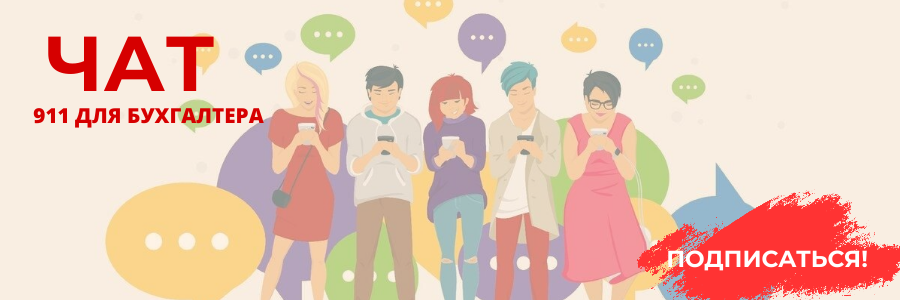Настройка интерфейса программы (1С:Бухгалтерия предприятия, редакция 3.0)
Настройка интерфейса программы
Для изменения внешнего вида нужно перейти на вкладку «Параметры». Нажав на стрелочку в левом верхнем углу далее в открывшемся списке выбрать «Сервис» далее «Параметры».
.png)
Рис.1. Сервис. Параметры
После чего откроется окно настройки параметров.
.png)
Рис.2. Окно Параметры
В этом окне можно выбрать вариант интерфейса в пункте внешний вид, либо «Такси».
.png)
Рис.3. Внешний вид Такси
либо «Формы в закладках».
.png)
Рис.4. Формы в закладках
После того как выберите нужный вид интерфейса нужно нажать «Ок» и перезапустить 1С.
Настройка масштаба
Также можно настроить масштаб увеличить или же уменьшить. Чтобы настроить масштаб нужно в правом верхнем углу нажать на лупу после чего откроется окно настройки масштаба, настройку можно применить либо только для этого документа (просто нажав на крестик закрыв окно после настройки) или же для всех документов(нажатием на кнопку «Установить для всех».
.png)
Рис.5. Изменить масштаб
Разделение окон
Для сравнение каких либо данных между разными документами можно использовать функцию разделения окон. Для нужно зайти в один из документов которые нужно сравнить и нажать по кнопке выделенной на картинке в правом верхнем углу.
.png)
Рис.6. Знак разделение окон
После нажатия откроется список пунктов, в котором нужно выбрать с какой стороны закрепить документ.
.png)
Рис.7. Закрепление документа
Допустим выбрали закрепить сверху. После чего наше окно разделится и в верхней части будет виден наш документ а в нижней части можно открыть документ с которым нужно сравнить данные. В итоге у нас должно получится два открытых документа, что очень удобно при сверки данных.
.png)
Рис.8. Закрепление документа сверху
Закрыть разделение окон можно нажав правой кнопкой мыши по значку в виде кнопки и выбрав пункт «Открепить/Разъединить».
.png)
Рис.9. Открепить/Разъединить
Редактирование панели разделов
Если у вас небольшой монитор и при работе окно не умещается полностью, можно отредактировать панель разделов что поможет расширить форму документа. Для этого нужно в левом верхнем углу нажать на стрелочку, после откроется список, в котором нужно выбрать пункт «Вид» далее «Настройка панелей»
.png)
Рис.10. Настройка панелей
После чего отроется окно редактирования панелей.
.png)
Рис.11. Редактор панелей
В этом окне нам нужно нажать кнопкой мыши по панели разделов (выделена желтым на картинке) и перетащить в нижнюю панель.
.png)
Рис.12. Редактор панелей. Панель разделов
Далее нажимаем «Применить» и «Ок».
Теперь панель разделов будет скрыта.
.png)
Рис.13. Панель разделов скрыта
Для того, чтобы открыть в панель разделов, нужно нажать на кнопку «Меню функции» в левом верхнем углу. После чего у нас откроется панель разделов
.png)
Рис.14. Меню функции. Панель разделов
Здесь мы можем выбрать нужный нам раздел.
.png)
Рис.15. Выбор раздела
Автор статьи
Петропавловский Владислав. Специалист Линии консультаций